拜读未来科技收集整理电脑常见故障诊断与解决方案大全,电脑开机时提示用户界面失败:无法加载登录用户界面的解决方法为广大电脑爱好者及使用者提供帮助。拜读未来科技的电脑频道主要提供最新电脑技巧,电脑知识,各类软件教程,电脑故障解决等全方位的电脑知识大全
在电脑开机之后,弹出了错误的提示“用户界面失败:无法加载登录用户界面”无法加载某个DLL文件,导致了电脑无法正常开机,不知道如何解决,下面装机之家分享一下电脑开机时提示用户界面失败:无法加载登录用户界面的解决方法。
电脑开机之后提示用户界面失败解决方法
1、首先我们重启电脑,连续按下F8键,这时会出现高级启动界面,我们选择进入安全模式。如下图所示:
扩展阅读:
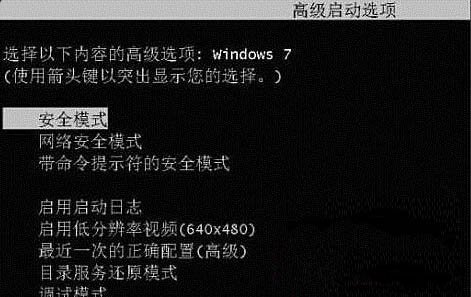
2、进入到安全模式之后,我们点击桌面左下角处开始菜单按钮,弹出菜单之后点击“运行...”,在运行窗口中输入框中输入 “regedit”命令 并回车键确定,如下图所示:
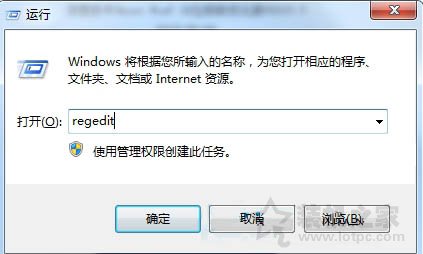
3、在注册表编辑器,依次展开到“HKEY_LOCAL_MACHINESOFTWAREMicrosoftWindowsNTCurrentVersionWinlogon”路径,在右侧窗口中找到“GinaDll”,鼠标右键删除,最后重启进入正常模式。
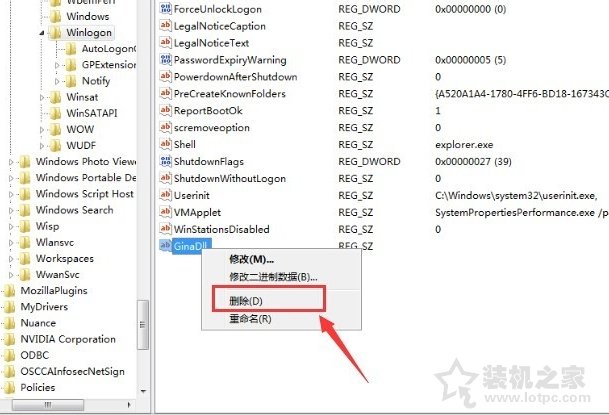
以上就是装机之家分享的电脑开机时提示用户界面失败:无法加载登录用户界面的解决方法,希望本文能够帮助到大家。






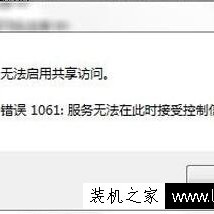
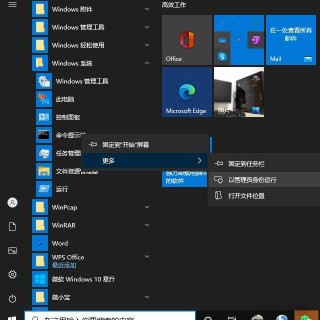
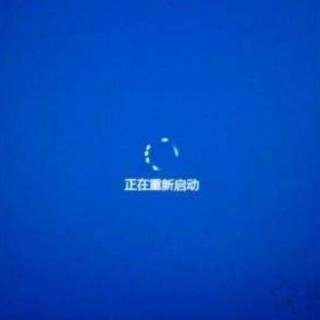
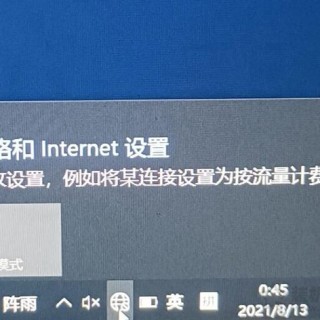
全部评论
留言在赶来的路上...
发表评论